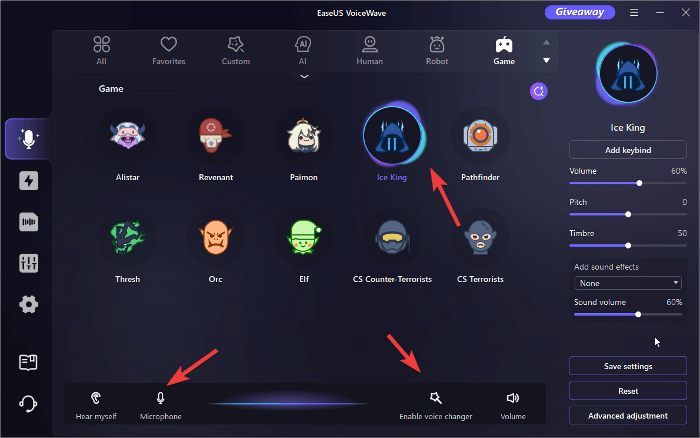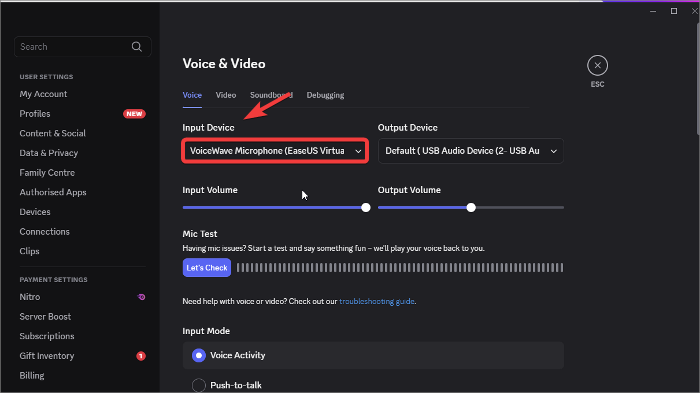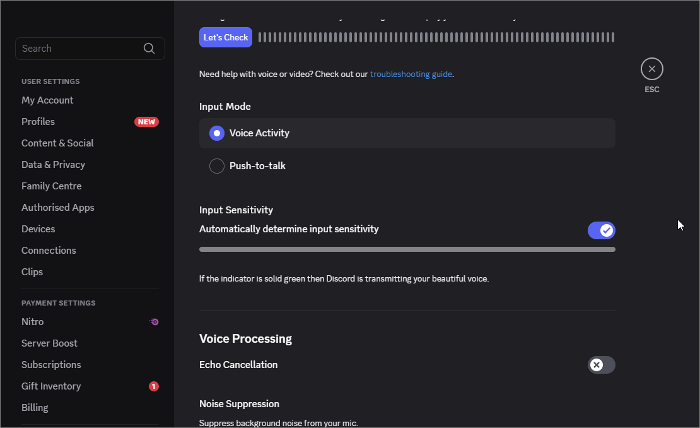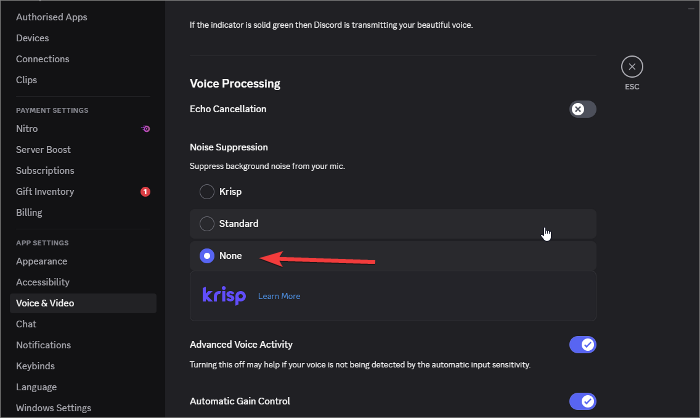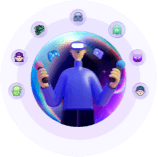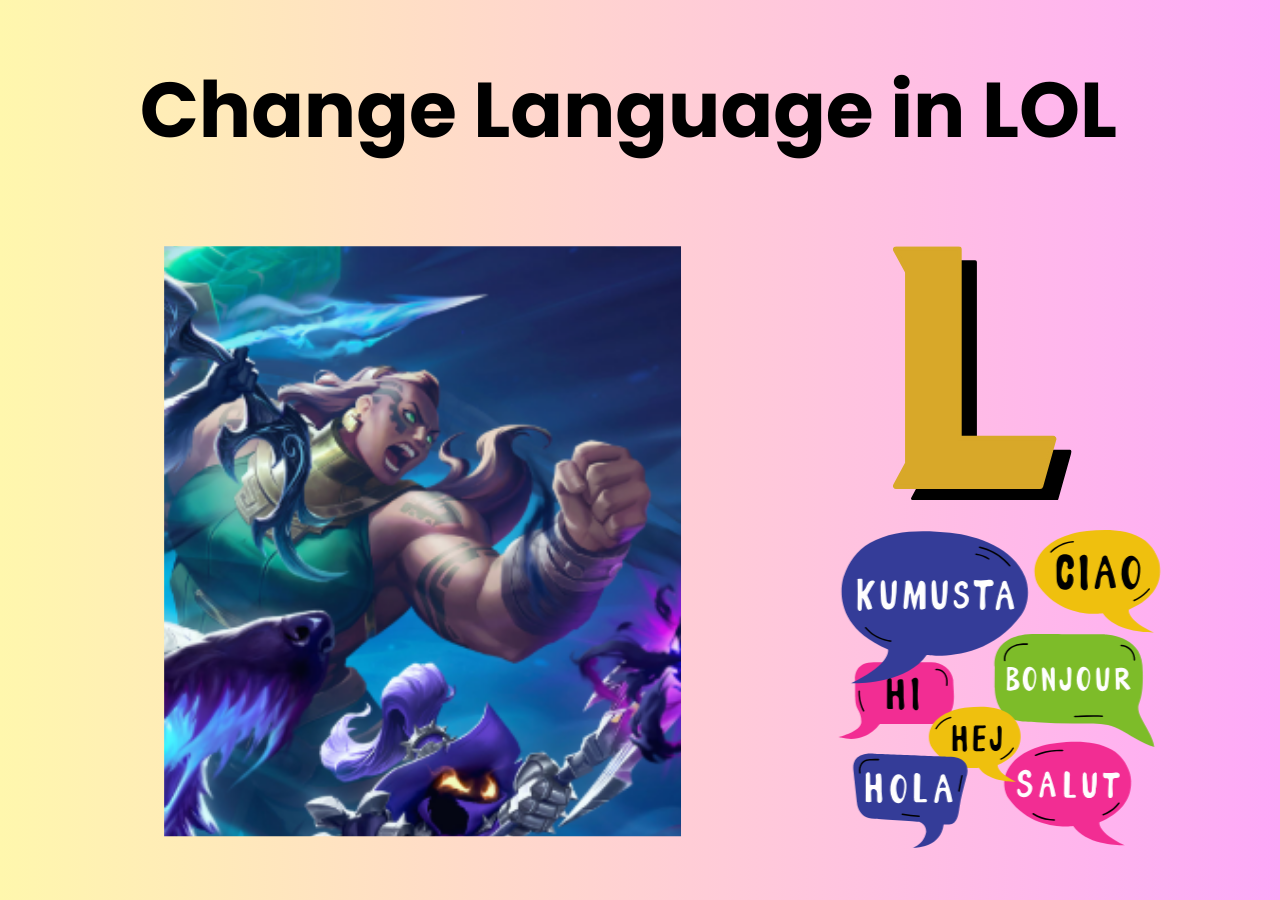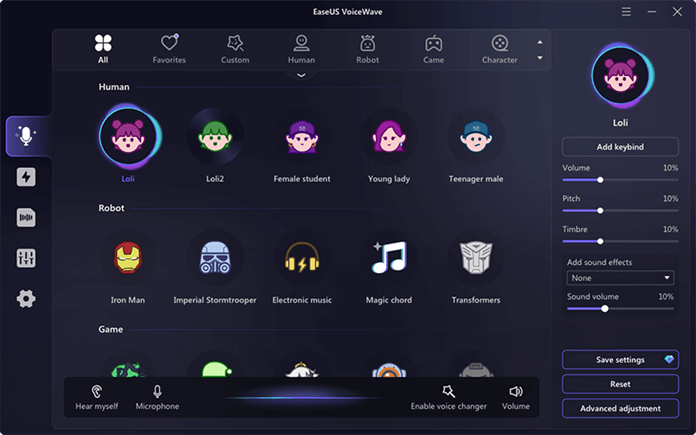- Über EaseUS
- Impressum
- Reviews & Awards
- Lizenz
- Datenschutz
Haupinhalt
Discord ist eine beliebte und kostenlose Kommunikations-App. Der Discord Voice Changer macht Ihre Kommunikation jedoch noch unterhaltsamer. Viele Nutzer beschweren sich, dass sie selbst mit installiertem Voice Changer von Drittanbietern wie Voicemod diesen nicht nutzen können. Ein Problem ist, dass der Discord Voice Changer nicht angezeigt wird. Hier finden Sie einige häufige Gründe und Lösungen. Lesen Sie einfach weiter.
Teil 1. Der Stimmenverzerrer eines Drittanbieters wird nicht angezeigt
Wenn Sie einen Stimmenverzerrer eines Drittanbieters mit Discord verwenden, ist es wichtig, ihn korrekt einzurichten, indem Sie dem offiziellen Tutorial oder der Einrichtungsanleitung folgen. Im Folgenden finden Sie die drei häufigsten Gründe, warum er möglicherweise nicht richtig funktioniert.
1. Spracheffekt nicht ausgewählt
Nachdem Sie einen mit Discord kompatiblen Stimmenverzerrer installiert haben, müssen Sie den Stimmeffekt, den Sie während Ihrer Anrufe verwenden möchten, manuell aktivieren.
So beheben Sie das Problem:
- Für Voicemod : Öffnen Sie die Registerkarte „Voicebox“ , in der alle verfügbaren Stimmeffekte aufgelistet sind. Klicken Sie auf das Symbol eines Stimmeffekts, um ihn zu aktivieren. Stellen Sie anschließend sicher, dass die Kippschalter unten (für Stimmenverzerrer und Mikrofon) eingeschaltet sind.
- Für EaseUS VoiceWave : Klicken Sie auf das Symbol eines Spracheffekts, um ihn zu aktivieren. Erscheint ein leuchtender Ring um den Effekt, ist er aktiv. Stellen Sie außerdem sicher, dass sowohl der Stimmenverzerrer als auch der Mikrofonschalter unten aktiviert sind.
2. Der Voice Changer ist nicht richtig konfiguriert
Nachdem Sie Ihren Stimmenverzerrer aktiviert haben, müssen Sie ihn in Discord richtig konfigurieren, um sicherzustellen, dass er wie vorgesehen funktioniert.
So beheben Sie das Problem:
Schritt 1. Öffnen Sie Discord und klicken Sie auf „Benutzereinstellungen (Zahnradsymbol)“.
Schritt 2. Navigieren Sie zu „Sprache und Video“.
Schritt 3. Stellen Sie unter „Eingabegerät“ sicher, dass es auf „Voicemod Virtual Audio Device “ (oder „VoiceWave Microphone“, je nach Software) eingestellt ist.
- Wählen Sie bei Ausgabegerät Ihre tatsächlichen Kopfhörer oder Lautsprecher aus – wählen Sie nicht die Ausgabeleitung von Voicemod .
3. Push-to-Talk-Modus ist aktiviert
Der Push-to-Talk-Modus von Discord überträgt Ihre Stimme nur, wenn Sie eine bestimmte Taste drücken. Ist er aktiviert, überträgt Ihr Stimmenverzerrer keinen Ton, es sei denn, diese Taste wird gedrückt – selbst wenn alles andere korrekt eingestellt ist.
So beheben Sie das Problem:
Schritt 1. Gehen Sie zu „Benutzereinstellungen “ > „ Sprache und Video “ > „ Eingabemodus “ .
Schritt 2. Wählen Sie „Sprachaktivität “ anstelle von „Push-to-Talk“.
4. Die Rauschunterdrückung stört
Die integrierte Geräuschunterdrückung von Discord kann den Stimmeffekt fälschlicherweise als Hintergrundgeräusch identifizieren und herausfiltern, sodass Ihre veränderte Stimme nicht mehr zu hören ist.
So beheben Sie das Problem:
Scrollen Sie in den „Sprache und Video “ -Einstellungen nach unten zu „Rauschunterdrückung “ und stellen Sie diese auf „Keine“.
5. Mikrofonberechtigung nicht erteilt
Wenn Discord oder Ihr Stimmenverzerrer keine Berechtigung zum Zugriff auf Ihr Mikrofon hat, funktioniert es nicht.
So beheben Sie das Problem:
Schritt 1. Gehen Sie zu „Einstellungen “ > „ Datenschutz und Sicherheit “ > „ Mikrofon “ .
Schritt 2. Stellen Sie unter „App-Berechtigungen“ Folgendes sicher:
- Der Mikrofonzugriff ist aktiviert
- „Apps auf Ihr Mikrofon zugreifen lassen“ ist aktiviert
- Scrollen Sie nach unten und stellen Sie sicher, dass Discord (falls aufgeführt) ebenfalls zulässig ist
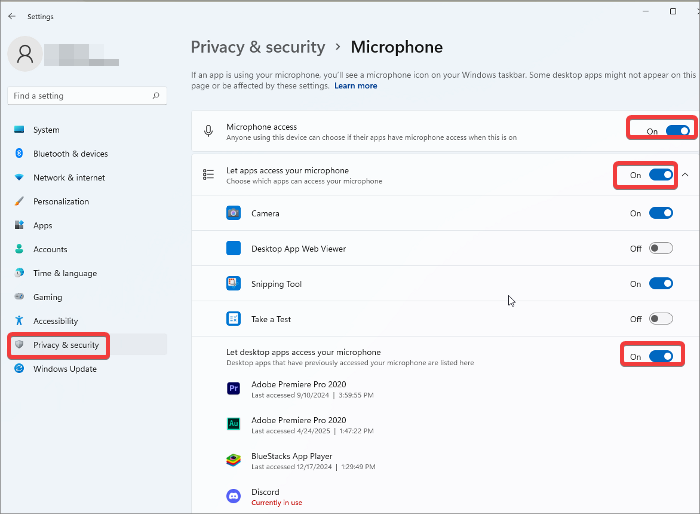
Teil 2. Der eingebaute Stimmenverzerrer wird nicht angezeigt
Im April 2025 begann Discord mit dem Testen von Sprachfiltern mit einer begrenzten Gruppe von Windows-Nutzern. Diese Funktion kann Ihre Stimme bei Sprach- und Videoanrufen verändern. Einige Sprachfilter sind kostenlos, andere erfordern ein Discord Nitro-Abonnement. Aktuell sind 15 Sprachfilter verfügbar. Weitere Informationen zu Discord Sprachfiltern finden Sie auf dieser Seite.
Alles über Discord-Sprachfilter
Datenwiederherstellung ist keine Herausforderung mehr. EaseUS ist eine zuverlässige Datenwiederherstellungsanwendung, mit der Sie verlorene Daten mit wenigen Klicks wiederherstellen können.
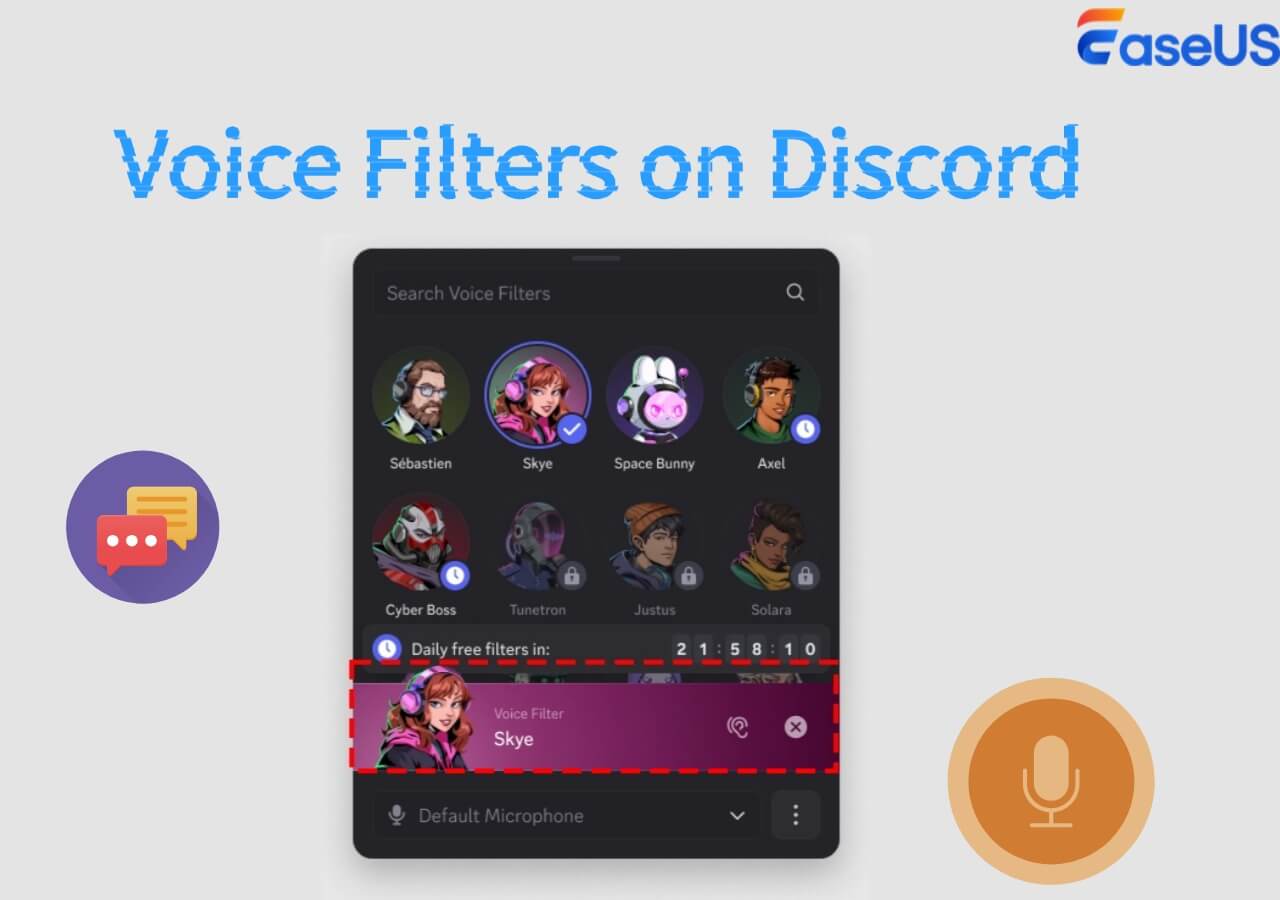
Wenn Sie sich fragen, warum Ihnen die Sprachfilter nicht angezeigt werden, liegt das daran, dass die Funktion noch experimentell ist und nur einer begrenzten Gruppe von Benutzern der Windows-Desktop-App zur Verfügung steht.
Fazit
Dieser Artikel zeigt Ihnen, wie Sie das Problem beheben , dass der Discord-Stimmenwechsler nicht angezeigt wird . Sie können diese Lösungen ganz einfach ausprobieren. Sollte Ihnen diese Anleitung nicht weiterhelfen, wenden Sie sich bitte an Discord. Gibt es eine Alternative zu Voicemod? Ja, EaseUS VoideWave, ein leistungsstarkes Stimmmodulationstool mit regelmäßig aktualisierten Stimmeffekten, ist immer die erste Wahl. Sie erhalten es hier!